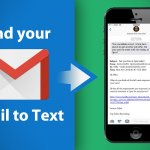Μία από τις καλύτερες δυνατότητες του WhatsApp – αν το εκμεταλλευτείτε – είναι η δυνατότητα αυτόματης αποθήκευσης φωτογραφιών και βίντεο που λαμβάνετε από φίλους, συγγενείς και συνεργάτες. Όσο υπέροχο μπορεί να είναι, ειδικά αν ψάχνετε για μια συγκεκριμένη φωτογραφία ή βίντεο, μπορεί να είναι πολύ καλό για τον αποθηκευτικό σας χώρο.
Η φορητή συσκευή σας έχει ήδη πολύ περιορισμένο χώρο σε σύγκριση με φορητούς υπολογιστές και επιτραπέζιους υπολογιστές, και οι δύο μπορούν να κρατήσουν TB δεδομένων. Καλύτεροι για υπολογιστές αποθήκευσης είναι: smartphone και tablet, όχι τόσο πολύ μέχρι να κάνετε αναβάθμιση. Δυστυχώς, η αναβάθμιση του χώρου αποθήκευσής σας μπορεί να είναι αρκετά ακριβή για το ανώτατο όριο χωρητικότητας αποθήκευσης. Έτσι, φυσικά, ο ανοιξιάτικος καθαρισμός είναι προκειμένου να ανακτηθεί μέρος του χρησιμοποιημένου χώρου.
Το ερώτημα είναι: πώς διαγράφετε φωτογραφίες και βίντεο στο WhatsApp; Είναι ελαφρώς διαφορετικό μεταξύ Android και iOS. Ας ρίξουμε μια ματιά στο πώς.
Πώς να διαγράψετε φωτογραφίες και βίντεο στο WhatsApp για Android
Το WhatsApp δεν μπορεί μόνο να κατεβάσει αυτόματα φωτογραφίες και βίντεο, αλλά και σε μια πολύ βολική τοποθεσία. την εφαρμογή Gallery. Στην πραγματικότητα, αυτό ανοίγει δύο τρόπους διαγραφής φωτογραφιών στο WhatsApp.
Διαγραφή φωτογραφιών στο WhatsApp
1. Για να ξεκινήσετε, ανοίξτε το WhatsApp. Το εικονίδιο είναι το λευκό τηλέφωνο μέσα σε ένα πράσινο συννεφάκι ομιλίας.
2. Πατήστε στην καρτέλα Συζητήσεις στο πάνω μέρος της οθόνης σας. Παρακολούθηση ανοίγοντας μια συνομιλία.
3. Εντοπίστε μια φωτογραφία που θέλετε να διαγράψετε. Όταν βρεθεί, πατήστε και κρατήστε πατημένο το δάχτυλό σας πάνω στην εικόνα. Αυτό θα το επιλέξει και θα αποκαλύψει πρόσθετες επιλογές στο πάνω μέρος της οθόνης.
4. Για να διαγράψετε περισσότερες από μία φωτογραφίες, μπορείτε απλώς να πατήσετε επιπλέον φωτογραφίες.
5. Επιλέξτε Διαγραφή. Είναι το εικονίδιο του κάδου απορριμμάτων στην κορυφή. Όταν σας ζητηθεί να επιβεβαιώσετε τη διαγραφή, επιλέξτε Διαγραφή για μένα.
Διαγραφή φωτογραφιών στην εφαρμογή Gallery
1. Ανοίξτε την εφαρμογή Gallery – το εικονίδιο μοιάζει με καταπράσινα βουνά με τον ήλιο. Βρίσκεται συνήθως στο συρτάρι εφαρμογών σας.
2. Τώρα, όταν γίνεται λήψη μιας φωτογραφίας ή βίντεο, ακόμη και αυτόματα, το WhatsApp το τοποθετεί σε έναν φάκελο με όνομα. Αναζητήστε το φάκελο WhatsApp και πατήστε για να δείτε τα περιεχόμενά του.
3. Για να διαγράψετε μια φωτογραφία, πατήστε και κρατήστε πατημένο το δάχτυλό σας σε μια εικόνα που θέλετε να διαγράψετε. Αυτό θα το επιλέξει, καθώς θα αποκαλύψει επιπλέον επιλογές στην κορυφή.
4. Για να διαγράψετε περισσότερες από μία, αφού επιλέξετε την πρώτη, απλώς πατήστε περισσότερες φωτογραφίες.
5. Τώρα επιλέξτε Διαγραφή — το εικονίδιο του κάδου απορριμμάτων που βρίσκεται στο κάτω μέρος ή στο πάνω μέρος της οθόνης σας. Όταν σας ζητηθεί επιβεβαίωση, πατήστε OK.
Πώς να διαγράψετε φωτογραφίες και βίντεο στο WhatsApp για iOS
Η δυνατότητα WhatsApp που κατεβάζει αυτόματα φωτογραφίες και βίντεο; Δυστυχώς, αυτό δεν είναι διαθέσιμο στο iOS. Αντί να αποθηκεύσετε αυτόματα, πρέπει να τα αποθηκεύσετε χειροκίνητα. Αυτό σημαίνει ότι δεν μπορείτε να διαγράψετε τις εικόνες σας από την εφαρμογή Φωτογραφίες όπως μπορείτε με την εφαρμογή Gallery Android.
Έτσι δουλεύει:
1. Ξεκινήστε ανοίγοντας το WhatsApp στο iOS σας, εάν δεν είναι ήδη.
2. Πατήστε στην καρτέλα Συζητήσεις στην κάτω δεξιά γωνία της οθόνης.
3. Επιλέξτε μια συνομιλία, κατά προτίμηση μια που περιέχει εικόνες που θέλετε να διαγράψετε.
4. Για να διαγράψετε μια φωτογραφία στο WhatsApp, πατήστε και κρατήστε πατημένο το δάχτυλό σας στην εικόνα. Αυτό θα επιλέξει μόνο μία εικόνα. Θα ανοίξει ένα μενού. Επιλέξτε Περισσότερα και, στη συνέχεια, Διαγραφή.
5. Για να επιλέξετε πρόσθετες εικόνες για διαγραφή, απλώς πατήστε σε άλλες. Θα γνωρίζετε ποιες εικόνες διαγράφονται από την ένδειξη επιλογής στα αριστερά των φωτογραφιών.
6. Για να διαγράψετε όλες τις επιλεγμένες εικόνες, πατήστε Διαγραφή — το εικονίδιο του κάδου απορριμμάτων στην κάτω αριστερή γωνία της οθόνης σας.
Διαγραφή για μένα
7. Με αυτόν τον τρόπο, θα ανοίξει ένα μενού στο κάτω μέρος. Πατήστε Διαγραφή για μένα.
Ίσως συνειδητοποιήσετε ότι αυτό μπορεί να γίνει κουραστικό αρκετά γρήγορα. Ευτυχώς, το WhatsApp έχει μια άλλη επιλογή. Τα παραπάνω βήματα χρησιμοποιούνται καλύτερα κατά τη διαγραφή πρόσφατων φωτογραφιών. Εάν θέλετε να διαγράψετε, για παράδειγμα, κάτι παλαιότερο, μπορείτε να το κάνετε και αυτό.
8. Ενώ βρίσκεστε σε ανοιχτή συνομιλία, πατήστε στο όνομα της επαφής.
Πολυμέσα, σύνδεσμοι και έγγραφα
9. Κοντά στην κορυφή της σελίδας Στοιχεία επικοινωνίας, επιλέξτε Πολυμέσα, Σύνδεσμοι και Έγγραφα.
10. Στην επάνω δεξιά γωνία, πατήστε Επιλογή. Τώρα αγγίξτε κάθε φωτογραφία και ή βίντεο που θέλετε να διαγράψετε. Επιλέξτε Διαγραφή — το εικονίδιο του κάδου απορριμμάτων στην κάτω δεξιά γωνία — για να τα διαγράψετε για πάντα.
Συμπέρασμα
Τώρα που οι φωτογραφίες διαγράφονται στο WhatsApp, εξοικονομήσατε αποτελεσματικά τον αποθηκευτικό χώρο σας από τη συσκευασία πάρα πολλών κιλών με τη μορφή φωτογραφιών και βίντεο. Πρέπει να σημειωθεί ότι οι φωτογραφίες δεν έχουν χαθεί για πάντα. Αντ ‘αυτού, διαγράφονται μόνο από τον αποθηκευτικό χώρο σας, το τέλος σας. Αυτό σημαίνει ότι, στην ουσία, εάν χρειάζεστε ξανά μια συγκεκριμένη φωτογραφία, μπορείτε πάντα να εκκινήσετε το WhatsApp και να το κατεβάσετε ξανά.